când faceți clic pe caseta de text de căutare din Explorer, interogările de căutare tastate anterior (MRU) sunt afișate în caseta derulantă. De asemenea, atunci când tastați o interogare de căutare, completarea automată listează potrivirile posibile pe măsură ce tastați. Iată cum puteți șterge intrările de căutare individual și colectiv, în Windows 7, 8 și Windows 10.
puteți elimina un element din lista de căutare MRU evidențiind acel element (folosind mouse-ul sau tastele Sus/Jos) și apoi apăsând tasta ștergere.
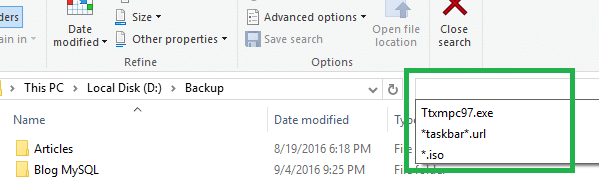
în Windows 10, puteți utiliza opțiunea „ștergeți istoricul căutărilor” listată sub butonul panglică „căutări recente” din fila Căutare.
pentru a șterge întregul istoric MRU de căutare direct prin registru, utilizați acești pași:
1. Faceți clic pe Start, tastați Regedit.exe și apăsați ENTER.
2. Navigați la următoarea ramură:
HKEY_CURRENT_USER\Software\Microsoft\Windows\CurrentVersion\Explorer\WordWheelQuery
3. Faceți clic dreapta pe ramura WordWheelQuery și alegeți ștergere
aceasta șterge întreaga listă MRU de căutare. Pentru a șterge anumite intrări, faceți dublu clic pe fiecare valoare binară până când găsiți valoarea corespunzătoare de șters. Faceți clic dreapta pe valoare și alegeți ștergere.
4. Ieșiți din Editorul de registru.